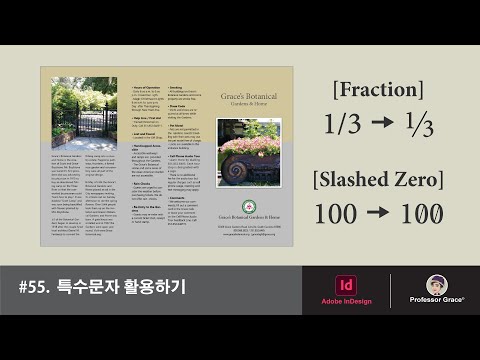
Obsah
Pokud jste zvyklí pracovat s aplikací Adobe InDesign, víte, že kopírování a vkládání grafiky do souboru rozložení je jednoduše vloží, zvětší velikost souboru INDD a neposkytuje žádnou záruku kvality grafiky při tisku. Společnost Adobe Systems vyvinula aplikace Adobe Creative Suite pro vzájemnou integraci.To vám umožní importovat soubory aplikace Photoshop PSD do aplikace InDesign CS5.5 do rozvržení, s vrstvami a dalšími funkcemi nedotčenými pomocí příkazu "Místo".
Pokyny
-
V panelu nástrojů vyberte možnost "Výběr". Klepněte na grafický rámeček, který chcete obsahovat soubor PSD. Pokud chcete, aby nový soubor nahradil existující grafický prvek v rozvržení, klepněte na grafický rámeček, který obsahuje obrázek, který chcete nahradit.
-
Zvolte "Místo" z menu "Soubor". Přejděte do umístění souboru Adobe Photoshop PSD, který chcete použít v rozložení aplikace InDesign. Klikněte na tlačítko "Zobrazit možnosti importu" a nastavte možnosti specifické pro váš soubor PSD.
-
Poklepejte na název souboru nebo jej jednou vyberte a klepněte na tlačítko "Otevřít". Když se zobrazí dialogové okno "Zobrazit možnosti importu", zaškrtněte volbu "Zobrazit náhled" a na miniatuře se zobrazí efekty vybraných možností importu PSD.
-
Klikněte na "Image" pro zobrazení možností souvisejících s ořezovými cestami a alfa kanály. Pokud soubor PSD tyto možnosti neobsahuje, budou šedé a neaktivní. Klikněte na "Použít ořezovou cestu Photoshopu", abyste přinutili Adobe InDesign importovat pouze části vašeho souboru PSD, které spadají do definované ořezové cesty. Zvolte "Alfa kanál" z nabídky pro import pouze těch částí souboru, které jsou viditelné přes vybraný alfa kanál. Hlavní rozdíl mezi těmito dvěma možnostmi, pokud jde o vzhled v rozvržení, spočívá v tom, že ořezové cesty maskují vybrané oblasti hranami definovanými vektorovými cestami, které je vytvářejí, zatímco alfa kanály mohou být pouze pro vytvoření hladkých přechodových hran, z neprůhledné na průhlednou.
-
Kliknutím na kartu "Barva" zobrazíte možnosti týkající se profilu barev a typu kompozice. Změňte nebo přiřaďte profil správy barev ICC prostřednictvím nabídky "Profil", aniž byste změnili nastavení uložená v souboru PSD. Chcete-li nastavit nebo změnit způsob, jakým Adobe InDesign interpretuje barvy ve vašem souboru PSD při odesílání dat do výstupního zařízení, vyberte možnost „Rendering Intent“. Tato volba není k dispozici pro soubory PSD v bitmapách, stupních šedi nebo indexovaných barvách.
-
Kliknutím na položku Vrstvy zobrazíte možnosti týkající se vrstev a kompozic vrstev. Možnost Zobrazit vrstvy zobrazí všechny úrovně úrovní v souboru PSD. Chcete-li zobrazit viditelnost ve všech vrstvách obsahu nebo úprav, které nechcete být viditelné při použití souboru PSD v rozložení aplikace Adobe InDesign, klikněte mimo oční bulvu. Vyberte si z nabídky "Vrstvy Comp", pokud soubor PSD obsahuje libovolné kompozice vrstev; jinak bude tato volba zobrazena šedě. Chcete-li aktualizovaný propojený soubor aktualizovat a zachovat stav vrstvy, která má být importována do aplikace Adobe InDesign, nastavte možnost "Aktualizovat možnosti propojení" v nabídce na "Zachovat přepisy viditelnosti vrstvy", chcete-li zobrazit nebo skrýt specifické PSD vrstvy. Namísto vrácení souboru PSD do stavu, ve kterém byl uložen v aplikaci Adobe Photoshop, vyberte možnost Použít viditelnost vrstvy aplikace Photoshop.
-
Pokud jste spokojeni s vybranými možnostmi, klikněte na tlačítko "OK" v okně "Možnosti importu obrázků" a dokončete proces vkládání souboru PSD. Zobrazí se v grafickém rámečku, který jste vybrali.
Jak
- Pokud soubor PSD obsahuje alfa kanály, cesty nebo masky, aplikace Adobe InDesign může tyto prvky použít jako základ pro textovou cestu, což vám umožní uspořádat text kolem části souboru.
- Pokud soubor PSD obsahuje libovolné barevné kanály, budou tyto barvy přidány do dokumentu aplikace Adobe InDesign v panelu Vzorník. To vám umožní použít přesné barvy importované grafiky jako základ pro barvu textu nebo jiných prvků návrhu v souboru InDesign.
Oznámení
- Pokud importujete soubor PSD z vyměnitelného disku nebo jednotky flash a odstraníte nebo vysunete jednotku, aplikace Adobe InDesign označí odkaz souboru jako "zlomený". Totéž platí, pokud přesunujete původní soubor PSD do jiného umístění v počítači.